在当今手机壁纸多样化的潮流下,纯色壁纸作为一种简约而又高雅的选择,逐渐赢得了越来越多手机用户的青睐,特别是小米手机用户,如何设置纯色壁纸成为了一个备受关注的话题。纯色壁纸不仅能让手机界面更加清爽简洁,还可以凸显手机本身的设计感。小米手机如何设置纯色壁纸呢?接下来就让我们一起来探讨一下。
小米手机如何设置纯色壁纸
方法如下:
1.在小米手机上左右滑动屏幕,在桌面上找到“设置”图标。
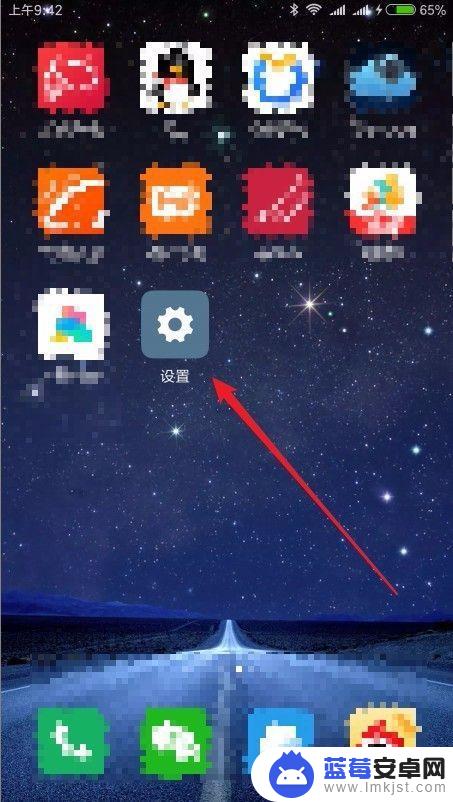
2.接下来在打开的小米设置页面中,点击“壁纸”菜单项。
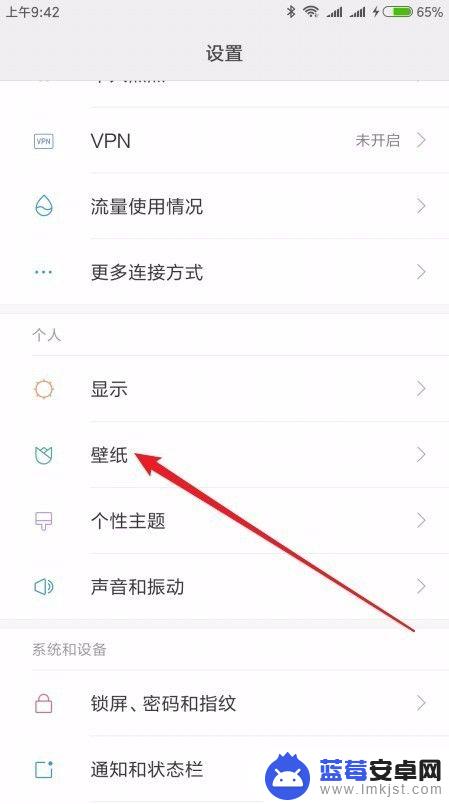
3.在打开的手机壁纸设置页面中,点击下面的“更多壁纸”按钮。
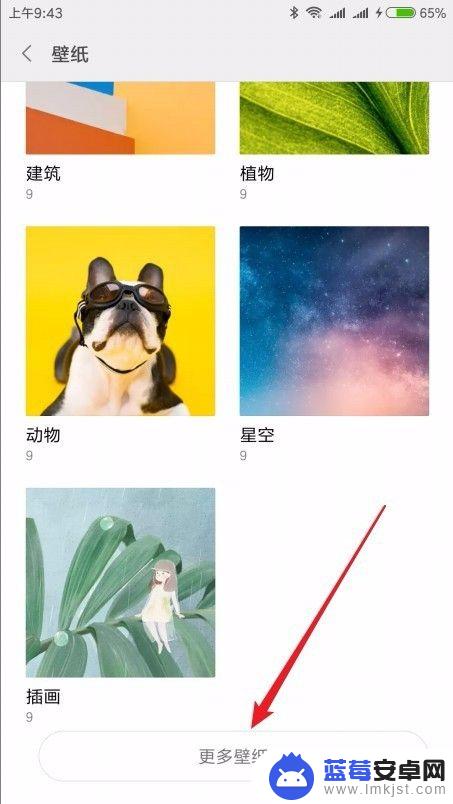
4.这时就会打开壁纸页面,在搜索框中输入“纯色”进行搜索。在搜索结果页面点击“查看全部”快捷链接。
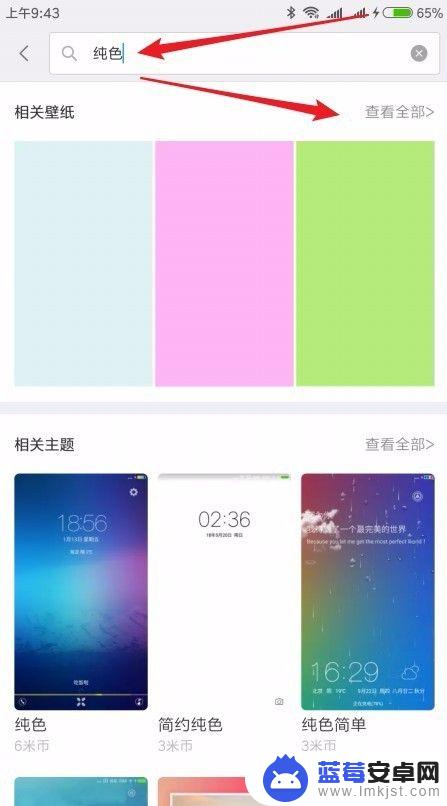
5.接下来就会打开所有的纯色壁纸了,在这里选择自己喜欢的壁纸,然后点击查看放大好的预览效果图。
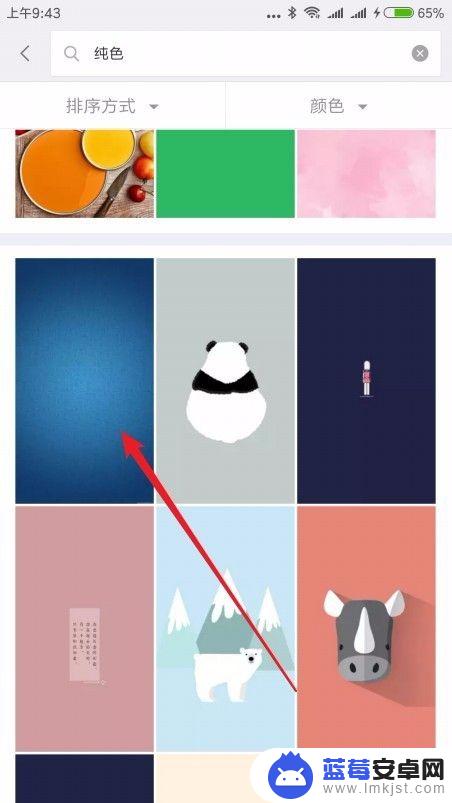
6.如果自己满意的话,只需要点击下面的“使用壁纸”按钮就可以了。这样就会把当前预览的壁纸设置为桌面背景了。
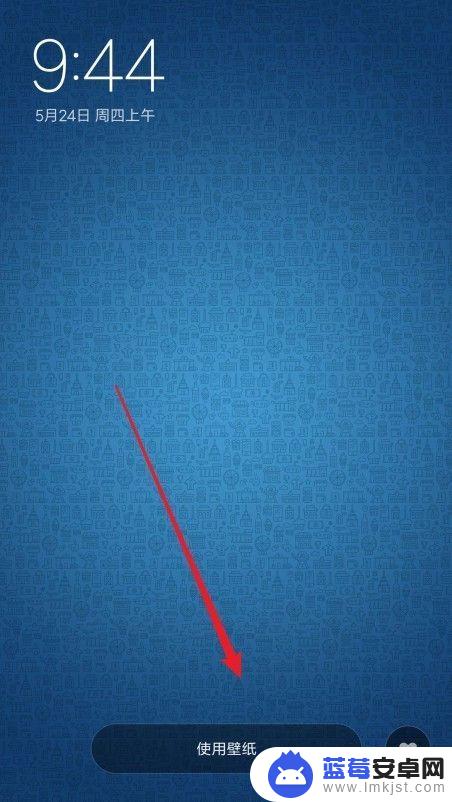
以上就是单色手机壁纸 纯色的全部内容,有遇到相同问题的用户可参考本文中介绍的步骤来进行修复,希望能够对大家有所帮助。












